OroCRM adalah platform Customer Relationship Manager (CRM) open source yang sepenuhnya ditargetkan untuk tim e-commerce dan pemasaran dengan perspektif multichannel. Ini sepenuhnya dapat disesuaikan dan aplikasi CRM yang siap untuk perusahaan menyediakan banyak fitur. Itu dibangun di atas kerangka PHP Symfony dan menggunakan MySQL untuk menyimpan data mereka. OroCRM hadir dalam dua edisi, Community Edition (CE) dan Enterprise Edition (EE). Anda dapat dengan mudah mengintegrasikannya dengan platform e-niaga lain seperti, Magento, dan solusi lainnya.
Dalam tutorial ini, kita akan belajar cara menginstal OroCRM di Ubuntu 16.04.
Prasyarat
- Server yang menjalankan Ubuntu 16.04.
- Pengguna non-root dengan hak istimewa sudo.
Memulai
Pertama, Anda perlu memperbarui sistem Anda ke versi terbaru. Anda dapat melakukannya dengan perintah berikut:
sudo apt-get update -y
sudo apt-get upgrade -y
Setelah sistem Anda diperbarui, mulai ulang sistem Anda untuk menerapkan semua perubahan. Selanjutnya, instal paket yang diperlukan ke sistem Anda dengan perintah berikut:
sudo apt-get install git curl unzip wget -y
Instal Server LEMP
Sebelum memulai, Anda perlu menginstal LEMP (Nginx, MariaDB dan PHP7) ke sistem Anda.
Pertama, instal Nginx menggunakan perintah berikut:
sudo apt-get install nginx -y
Setelah Nginx diinstal, mulai layanan Nginx dan aktifkan untuk memulai saat boot dengan perintah berikut:
sudo systemctl start nginx
sudo systemctl enable nginx
Secara default, versi terbaru MariaDB dan PHP tidak tersedia di Ubuntu 16.04. Jadi, Anda perlu menambahkan repositori untuk itu.
Pertama, tambahkan repositori MariaDB dengan perintah berikut:
sudo apt-key adv --recv-keys --keyserver hkp://keyserver.ubuntu.com:80 0xF1656F24C74CD1D8
sudo add-apt-repository 'deb [arch=amd64,i386,ppc64el] http://kartolo.sby.datautama.net.id/mariadb/repo/10.2/ubuntu xenial main'
Selanjutnya, tambahkan repositori PHP dengan perintah berikut:
sudo add-apt-repository ppa:ondrej/php
Selanjutnya, perbarui repositori dengan perintah berikut:
sudo apt-get update -y
Setelah repositori diperbarui, instal MariaDB dan PHP7 dengan menjalankan perintah berikut:
sudo apt-get install mariadb-server php7.0 php7.0-fpm php7.0-common php7.0-curl php7.0-gd php7.0-intl php7.0-json php7.0-mbstring php7.0-mcrypt php7.0-mysql php7.0-xml php7.0-xml php7.0-zip php7.0-tidy php7.0-soap php7.0-opcache -y
Selanjutnya, Anda perlu mengatur Timezone dan meningkatkan batas memori di file php.ini:
sudo nano /etc/php/7.0/cli/php.ini
Ubah baris berikut:
date.timezone = Asia/Kolkata
Simpan dan tutup file, setelah Anda selesai.
sudo nano /etc/php/7.0/fpm/php.ini
Ubah baris berikut:
memory_limit = 1024M
Simpan dan tutup file, setelah Anda selesai.
Selanjutnya, mulai layanan MariaDB dan PHP-FPM dan aktifkan mereka untuk memulai saat boot dengan perintah berikut:
sudo systemctl start mysql
sudo systemctl enable mysql
sudo systemctl start php7.0-fpm
sudo systemctl enable php7.0-fpm
Konfigurasikan MariaDB untuk OroCRM
Secara default, instalasi MariaDB tidak diamankan, jadi Anda harus mengamankan MariaDB terlebih dahulu. Anda dapat mengamankannya dengan menjalankan skrip mysql_secure_installation:
sudo mysql_secure_installation
Jawab semua pertanyaan seperti yang ditunjukkan di bawah ini:
Set root password? [Y/n] Y New password: Re-enter new password: Remove anonymous users? [Y/n] Y Disallow root login remotely? [Y/n] Y Remove test database and access to it? [Y/n] Y Reload privilege tables now? [Y/n] Y
Selanjutnya, login ke shell MariaDB dan buat database dan pengguna untuk OroCRM:
mysql -u root -p
Masukkan kata sandi root Anda dan tekan Enter, lalu buat database dan pengguna dengan perintah berikut:
MariaDB [(none)]> CREATE DATABASE orodb;
MariaDB [(none)]> CREATE USER 'orouser'@'localhost' IDENTIFIED BY 'password';
Selanjutnya, berikan hak istimewa ke database OroCRM dengan perintah berikut:
MariaDB [(none)]> GRANT ALL PRIVILEGES ON orodb.* TO 'orouser'@'localhost';
Selanjutnya jalankan perintah FLUSH PRIVILEGES agar tabel privileges akan di reload oleh MariaDB:
MariaDB [(none)]> FLUSH PRIVILEGES;
Terakhir, keluar dari shell MariaDB:
MariaDB [(none)]> EXIT
Setelah MariaDB dikonfigurasi, Anda dapat melanjutkan ke langkah berikutnya.
Instal Node.js dan Komposer
Anda juga perlu menginstal Node.js dan Composer ke sistem Anda. Karena Node.js akan digunakan oleh OroCRM untuk mengkompilasi JavaScript dan Composer akan digunakan untuk menginstal dependensi PHP.
Pertama, tambahkan repositori Node.js menggunakan perintah berikut:
sudo curl --silent --location https://deb.nodesource.com/setup_8.x | sudo bash -
Selanjutnya, instal Node.js dan Composer dengan perintah berikut:
sudo apt-get install nodejs -y
sudo php -r "copy('https://getcomposer.org/installer', 'composer-setup.php');"
sudo php composer-setup.php
Selanjutnya, salin Composer ke direktori /usr/bin dengan perintah berikut:
sudo cp composer.phar /usr/bin/composer
Berikan izin yang diperlukan kepada Komposer dengan perintah berikut:
sudo chmod 755 /usr/bin/composer
Instal OroCRM
Pertama, Anda perlu mengunduh OroCRM versi terbaru dari repositori Git. Anda dapat melakukannya dengan perintah berikut:
cd /var/www/html
sudo git clone -b 2.4 https://github.com/oroinc/crm-application.git orocrm
Selanjutnya, ubah direktori ke orocrm dan instal dependensi yang diperlukan oleh PHP menggunakan perintah berikut:
cd orocrm
sudo composer install --prefer-dist --no-dev
Selama instalasi, Anda perlu memberikan detail basis data, seperti nama basis data, nama pengguna dan kata sandi basis data, host basis data sebagai berikut:
Creating the "app/config/parameters.yml" file
Some parameters are missing. Please provide them.
database_driver (pdo_mysql):
database_host (127.0.0.1):
database_port (null):
database_name (oro_crm): orodb
database_user (root): orouser
database_password (null): password
mailer_transport (smtp):
mailer_host (127.0.0.1):
mailer_port (null):
mailer_encryption (null):
mailer_user (null):
mailer_password (null):
websocket_bind_address (0.0.0.0):
websocket_bind_port (8080):
websocket_frontend_host ('*'):
websocket_frontend_port (8080):
websocket_backend_host ('*'):
websocket_backend_port (8080):
web_backend_prefix (''):
session_handler (session.handler.native_file):
locale (en):
secret (ThisTokenIsNotSoSecretChangeIt):
installed (null):
assets_version (null):
assets_version_strategy (time_hash):
message_queue_transport (dbal):
message_queue_transport_config (null):
Selanjutnya, instal aplikasi dengan menjalankan perintah berikut:
sudo php app/console oro:install --env=prod
Selama instalasi, Anda harus memberikan detail akun administrator:
Administration setup. Application URL (http://localhost): Organization name (OroCRM): Username (admin): Email: [email protected] First name: hitesh Last name: jethva Password: Load sample data (y/n): y Oro Application has been successfully installed in prod mode. Please run oro:api:doc:cache:clear command to warm-up API documentation cache Make sure that consumer command was running oro:message-queue:consume. More info you can find here: https://www.orocrm.com/documentation/current/book/installation#activating-background-tasks.
Selanjutnya, hangatkan cache dokumentasi API menggunakan perintah berikut:
sudo php app/console oro:api:doc:cache:clear
Konfigurasi Nginx untuk OroCRM
Selanjutnya, Anda perlu membuat file host virtual Nginx untuk OroCRM. Anda dapat melakukannya dengan perintah berikut:
sudo nano /etc/nginx/sites-available/orocrm
Tambahkan baris berikut:
server {
server_name example.com;
root /var/www/html/orocrm/web;
location / {
# try to serve file directly, fallback to app.php
try_files $uri /app.php$is_args$args;
}
location ~ ^/(app|app_dev|config|install)\.php(/|$) {
fastcgi_pass unix:/run/php/php7.0-fpm.sock;
fastcgi_split_path_info ^(.+\.php)(/.*)$;
include fastcgi_params;
fastcgi_param SCRIPT_FILENAME $document_root$fastcgi_script_name;
fastcgi_param HTTPS off;
}
# Enable Gzip compression
gzip on;
gzip_buffers 16 8k;
gzip_comp_level 5;
gzip_disable "msie6";
gzip_min_length 1000;
gzip_http_version 1.0;
gzip_proxied any;
gzip_types text/plain application/javascript application/x-javascript text/javascript text/xml text/css image/svg+xml;
gzip_vary on;
# Enable browser caching
# One week for javascript and css
location ~* \.(?:css|js) {
expires 1w;
access_log off;
add_header Cache-Control public;
}
# Three weeks for media: images, fonts, icons, video, audio etc.
location ~* \.(?:jpg|jpeg|gif|png|ico|tiff|woff|eot|ttf|svg|svgz|mp4|ogg|ogv|webm|swf|flv)$ {
expires 3w;
access_log off;
add_header Cache-Control public;
}
error_log /var/log/nginx/orocrm_error.log;
access_log /var/log/nginx/orocrm_access.log;
}
Simpan dan tutup file setelah selesai, lalu aktifkan virtual host Nginx dengan perintah berikut:
sudo ln -s /etc/nginx/sites-available/orocrm /etc/nginx/sites-enabled/orocrm
Selanjutnya, periksa Nginx apakah ada kesalahan konfigurasi dengan perintah berikut:
sudo nginx -t
Anda akan melihat output berikut:
nginx: the configuration file /etc/nginx/nginx.conf syntax is ok nginx: configuration file /etc/nginx/nginx.conf test is successful
Selanjutnya, berikan izin yang diperlukan ke direktori orocrm dan mulai ulang Nginx:
sudo chown -R www-data:www-data /var/www/html/orocrm
sudo chmod -R 777 /var/www/html/orocrm
sudo systemctl restart nginx
Akses OroCRM
OroCRM sudah terinstal, saatnya mengakses antarmuka web OroCRM.
Buka browser web Anda dan ketik URL htttp://example.com , Anda akan diarahkan ke halaman login OroCRM seperti gambar di bawah ini:
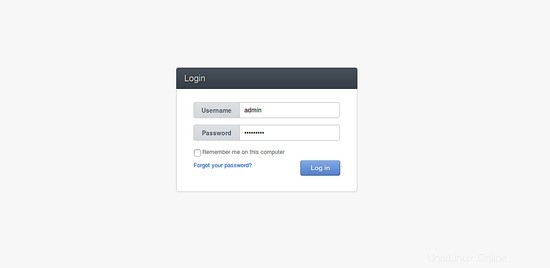
Berikan nama pengguna dan kata sandi admin Anda, lalu klik Masuk tombol, Anda akan melihat dasbor OroCRM pada gambar berikut:
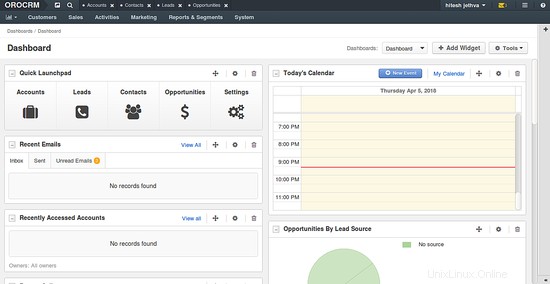
Selamat! OroCRM sekarang terinstal di server Ubuntu 16.04.